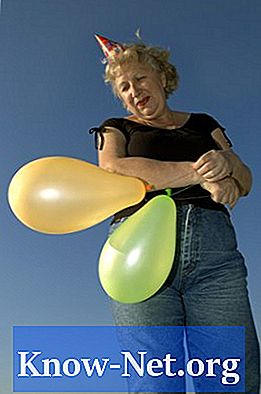Contenido

Use la partición de recuperación en su computadora portátil MSI para restaurarla a su configuración original. La restauración resolverá los problemas de inestabilidad que puede experimentar como resultado de la pérdida de archivos que se han eliminado accidentalmente. La restauración de su computadora portátil también eliminará por completo cualquier virus que esté en su disco duro y que no se pueda eliminar con un antivirus. Afortunadamente, puede borrar toda la información del disco duro y empezar de cero.
Paso 1
Encienda o reinicie su computadora portátil. Pulse "F3" repetidamente cuando aparezca el logotipo de MSI en la pantalla, durante el proceso de arranque, para ser redirigido a "Windows Boot Manager" ("Windows Boot Manager", en inglés).
Paso 2
Resalte "Configuración de Windows [EMS permitido]", utilizando las teclas de flecha. Presione "Enter" para acceder a la partición de recuperación en el disco duro de la computadora. El cuadro de diálogo "Opción de recuperación del sistema" aparecerá en la pantalla. Haga clic en "MSI Recovery Manager". Haga clic en "Aceptar" cuando aparezca un mensaje en la pantalla, notificándole que su computadora será restaurada a su configuración original de fábrica.
Paso 3
Haga clic en "Aceptar" cuando aparezca un mensaje que le notifica que se formateará el disco duro para comenzar el proceso de recuperación. Aparecerá un cuadro de diálogo con una barra de estado, que indica cuánto tiempo queda para completar la recuperación. Dependiendo del tamaño de su disco duro, así como de la cantidad de datos personales que necesite borrar, la recuperación puede demorar hasta 45 minutos.
Paso 4
Haga clic en "Aceptar" cuando aparezca un cuadro de diálogo en la pantalla que indica que el proceso de recuperación se ha completado. Su computadora portátil se reiniciará automáticamente e iniciará la pantalla de configuración de Windows, donde puede comenzar personalizando la configuración de Windows.